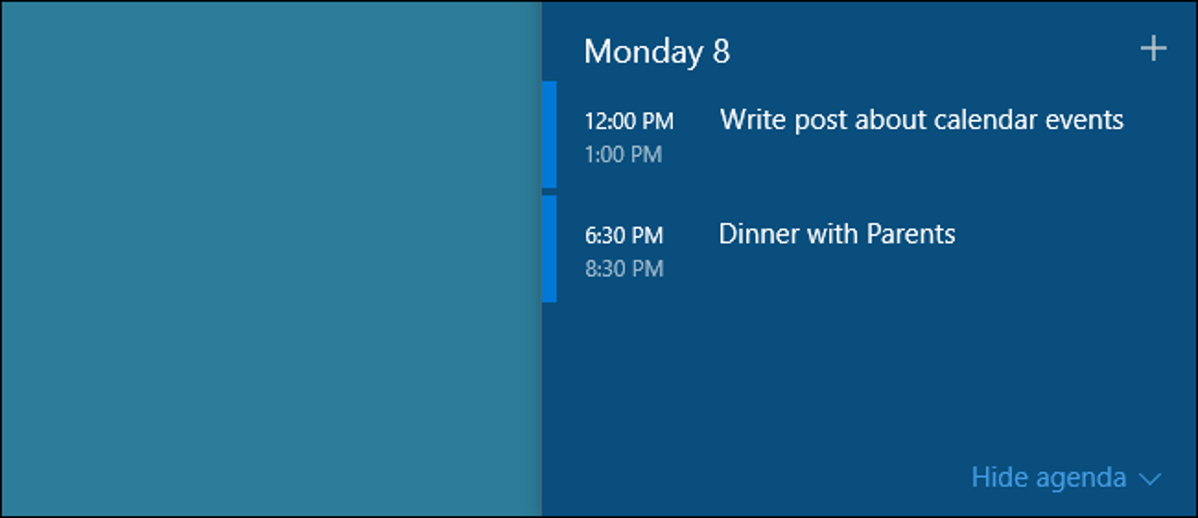
Bahkan jika Anda tidak menggunakan aplikasi Windows Mail & Calendar, kalender Windows sebenarnya cukup bagus. Dan dengan Pembaruan Ulang Tahun ke Windows 10, kini Anda dapat melihat agenda dan menambahkan acara kalender langsung dari bilah tugas Windows.
TERKAIT: Cara Membuat dan Menyinkronkan Acara Kalender di Windows 10
Untuk melihat agenda Anda, cukup klik kiri waktu dan tanggal pada bilah tugas Windows. Jika Anda telah menyiapkan kalender–atau Anda sedang menyinkronkan dengan kalender lain–Anda dapat mengeklik hari apa pun di kalender untuk melihat daftar acara pada hari itu. Klik acara apa pun untuk melompat ke halaman kalender lengkap dengan detailnya. Untuk menambahkan acara baru, klik tombol Tambah (tanda plus).
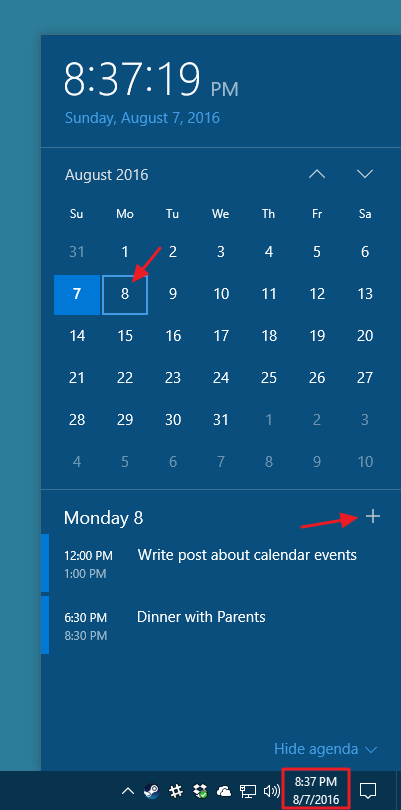
Kalender Anda akan terbuka langsung ke halaman untuk membuat acara baru, dengan tanggal yang sudah diisi. Cukup beri nama acara dan detail lain apa pun yang Anda inginkan, lalu klik “Simpan dan tutup.”
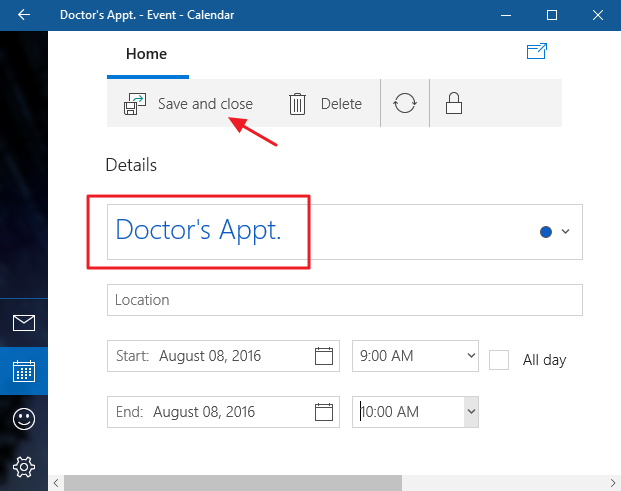
Kembali ke kalender bilah tugas, Anda akan melihat acara baru yang Anda tambahkan. Bila Anda memilih untuk tidak melihat daftar acara Anda, klik “Sembunyikan agenda” untuk meminimalkannya.
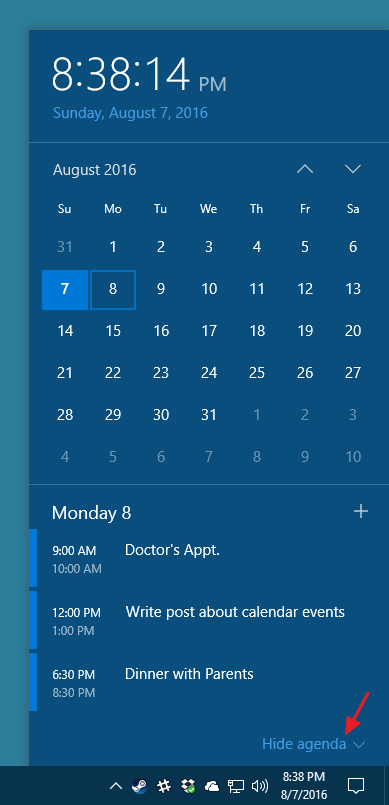
Dan cukup klik “Tampilkan agenda” untuk membukanya kembali saat Anda membutuhkannya. Jika Anda tidak menggunakan aplikasi kalender Windows sama sekali, sayangnya menyembunyikan agenda Anda adalah satu-satunya cara untuk menghilangkan sebagian besar dari bilah tugas Anda. Windows tidak memiliki opsi untuk menghapus agenda sama sekali.
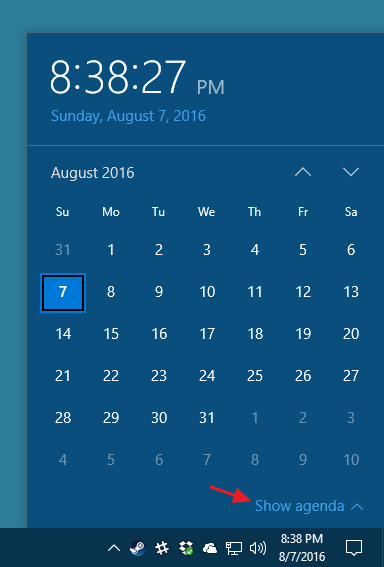
Iklan
Ini adalah perubahan yang cukup kecil, tetapi memiliki akses cepat ke agenda Anda dapat membuat perbedaan yang cukup besar dalam alur kerja Anda jika Anda menggunakan kalender Windows. Dan jika Anda tidak pernah repot-repot memeriksa aplikasi sebelumnya, Anda mungkin ingin mencobanya. Ringan, menarik, dan disinkronkan dengan sangat baik dengan kalender dari layanan seperti Google.